manh khanh
Banned
Tạo hiệu ứng tuyết rơi cho bức ảnh (thân tặng bác Phúc đì zai nơ)
Bạn tải hình mẫu dùng để thực hành hoặc sử dụng bất kỳ bức ảnh chụp cảnh Giáng Sinh nào mà bạn thích.

Bước 1: Vào menu File > Open, duyệt đến file ảnh muốn tạo hiệu ứng tuyết rơi.
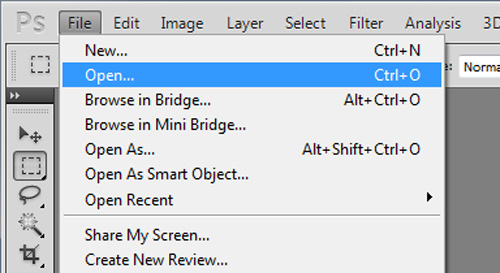
Bước 2: Nhấn chuột phải lên layer Background, chọn Duplicate Layer.
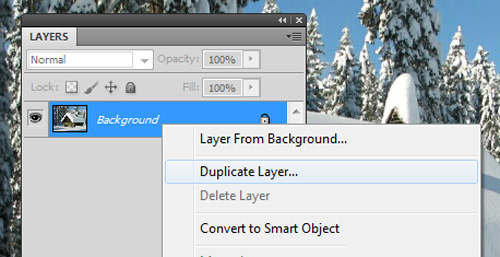
Tại hộp thoại Duplicate Layer vừa xuất hiện, bạn đặt tên cho layer vừa nhân đôi là Canh, nhấn OK.
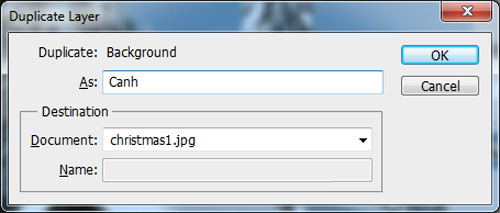
Bước 3: Đặt con trỏ tại vị trí layer Canh, vào menu Filter > Pixalete > Pointalize.
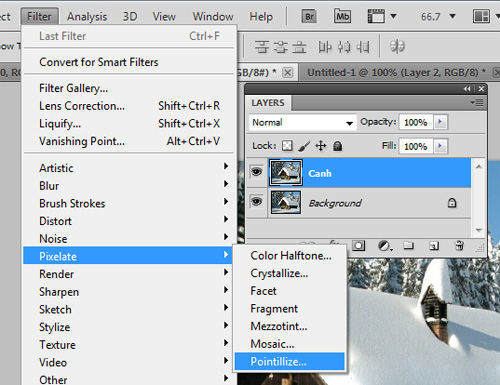
Tại hộp thoại Pointalize, bạn thiết lập thông số Cell Size bằng 6, nhấn OK.
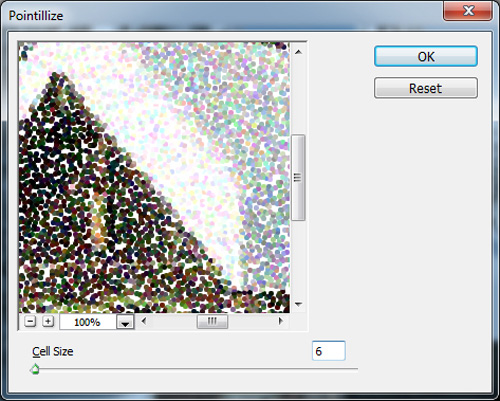
Thực hiện xong bước 3, bạn thu được kết quả như hình dưới đây.

Bước 4: Cũng tại layer Canh, bạn vào menu Image > Adjustment > Threshold.
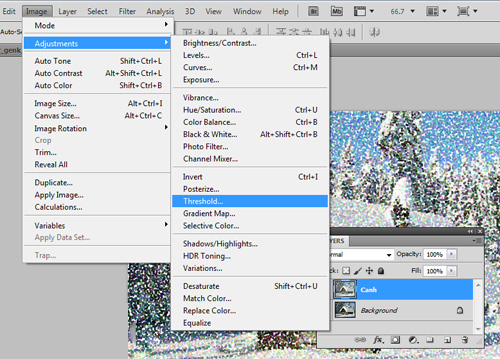
Tại hộp thoại Threshold, bạn thiết lập thông số Threshold Level bằng 255, nhấn OK.
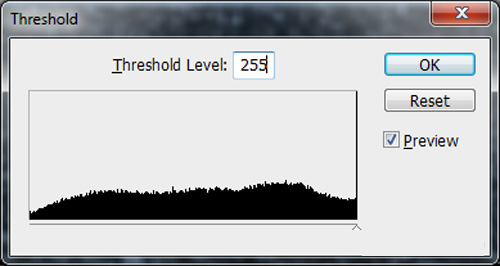
Thực hiện xong bước 4, bạn thu được kết quả như hình dưới đây.
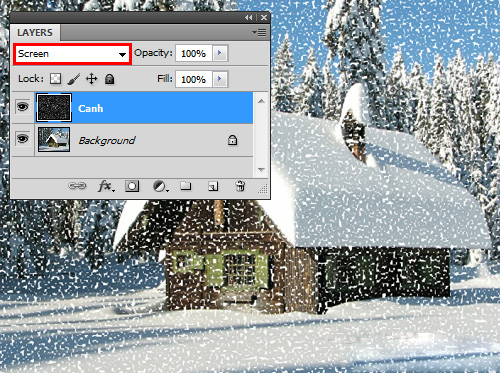
Bước 5: Thiết lập chế độ hòa trộn Screen cho layer Canh, bạn thu được hiệu ứng những hạt tuyết đang rơi nhưng trông vẫn chưa thật lắm.
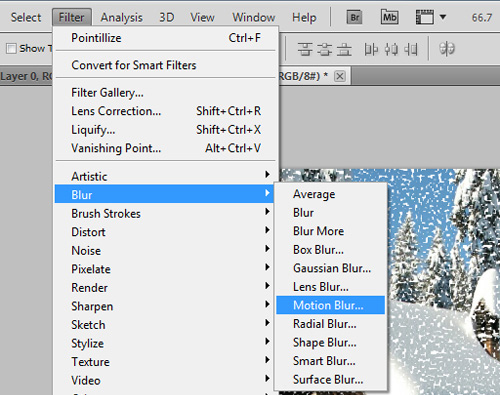
Bước 6: Vào menu Filter > Blur > Motion Blur để tạo hiệu ứng tuyết rơi theo chiều gió.
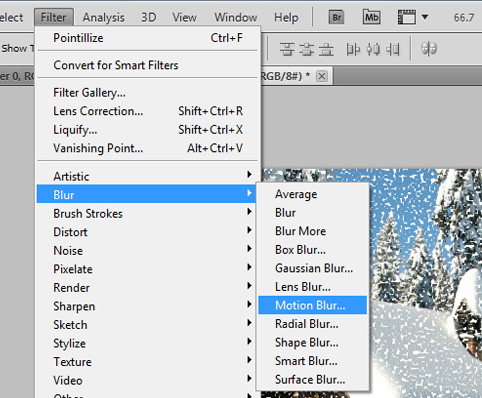
Tại hộp thoại Motion Blur, bạn thiết lập thông số Angle bằng -48 độ, Distance bằng 11 pixels. Xong, nhấn OK.
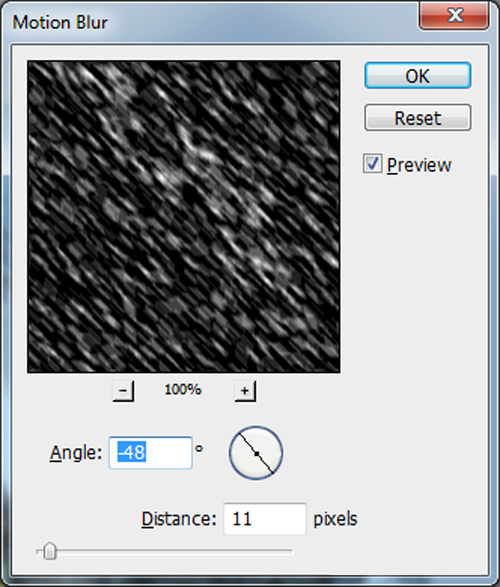
Thực hiện xong bước 6, bạn đã tạo được hiệu ứng tuyết rơi cho ảnh.

Chúc bác thành công!
Theo GenK (E-Tutorial-Hub)
Bạn tải hình mẫu dùng để thực hành hoặc sử dụng bất kỳ bức ảnh chụp cảnh Giáng Sinh nào mà bạn thích.

Bước 1: Vào menu File > Open, duyệt đến file ảnh muốn tạo hiệu ứng tuyết rơi.
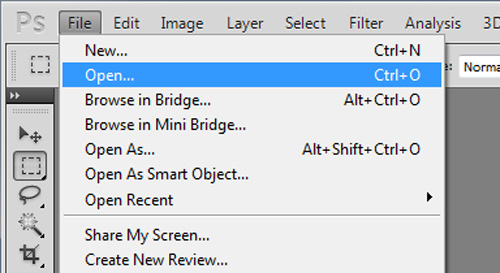
Bước 2: Nhấn chuột phải lên layer Background, chọn Duplicate Layer.
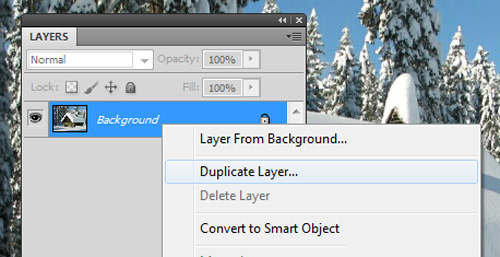
Tại hộp thoại Duplicate Layer vừa xuất hiện, bạn đặt tên cho layer vừa nhân đôi là Canh, nhấn OK.
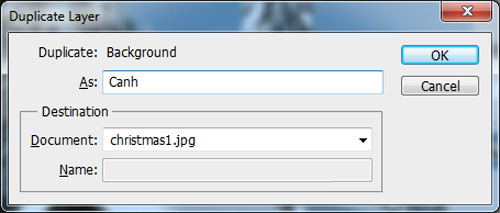
Bước 3: Đặt con trỏ tại vị trí layer Canh, vào menu Filter > Pixalete > Pointalize.
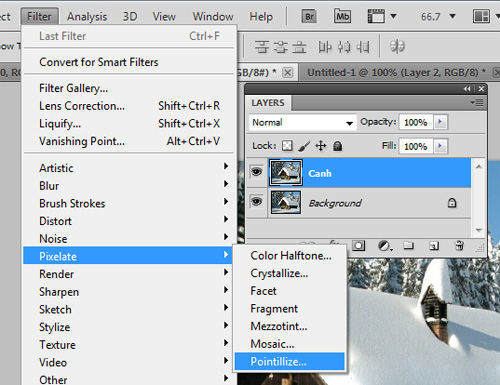
Tại hộp thoại Pointalize, bạn thiết lập thông số Cell Size bằng 6, nhấn OK.
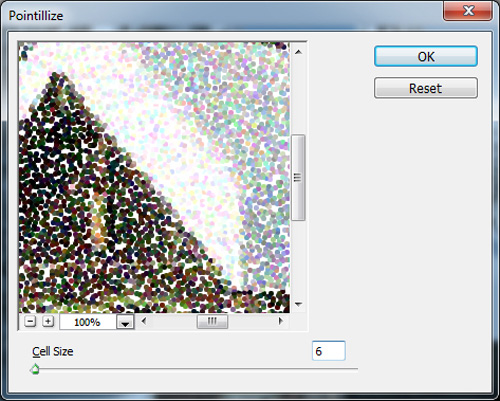
Thực hiện xong bước 3, bạn thu được kết quả như hình dưới đây.

Bước 4: Cũng tại layer Canh, bạn vào menu Image > Adjustment > Threshold.
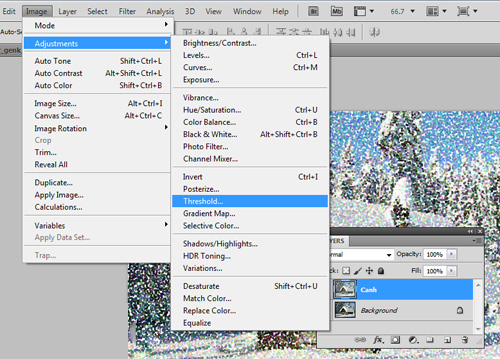
Tại hộp thoại Threshold, bạn thiết lập thông số Threshold Level bằng 255, nhấn OK.
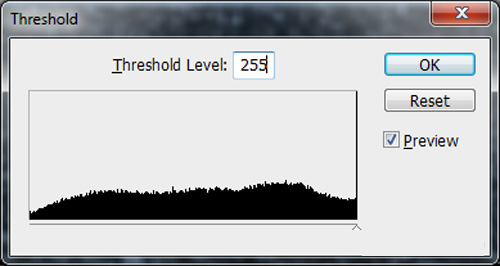
Thực hiện xong bước 4, bạn thu được kết quả như hình dưới đây.
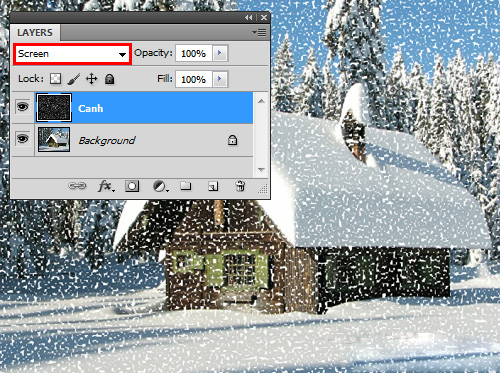
Bước 5: Thiết lập chế độ hòa trộn Screen cho layer Canh, bạn thu được hiệu ứng những hạt tuyết đang rơi nhưng trông vẫn chưa thật lắm.
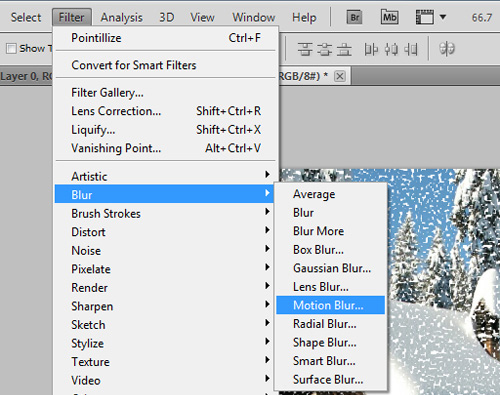
Bước 6: Vào menu Filter > Blur > Motion Blur để tạo hiệu ứng tuyết rơi theo chiều gió.
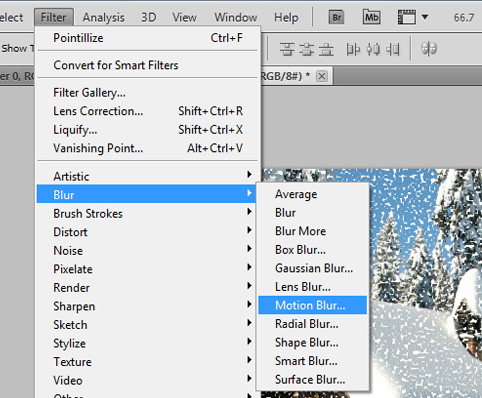
Tại hộp thoại Motion Blur, bạn thiết lập thông số Angle bằng -48 độ, Distance bằng 11 pixels. Xong, nhấn OK.
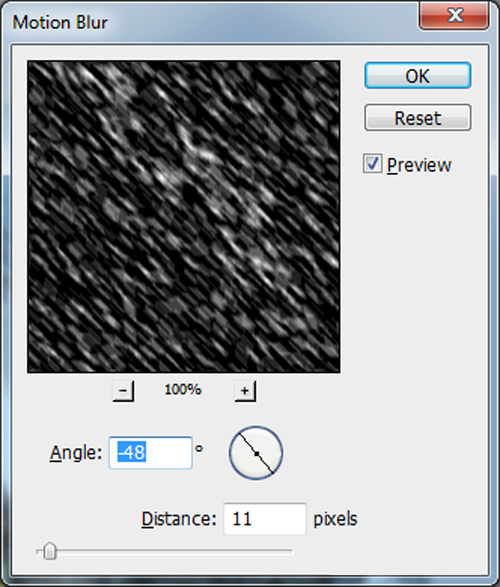
Thực hiện xong bước 6, bạn đã tạo được hiệu ứng tuyết rơi cho ảnh.

Chúc bác thành công!
Theo GenK (E-Tutorial-Hub)
